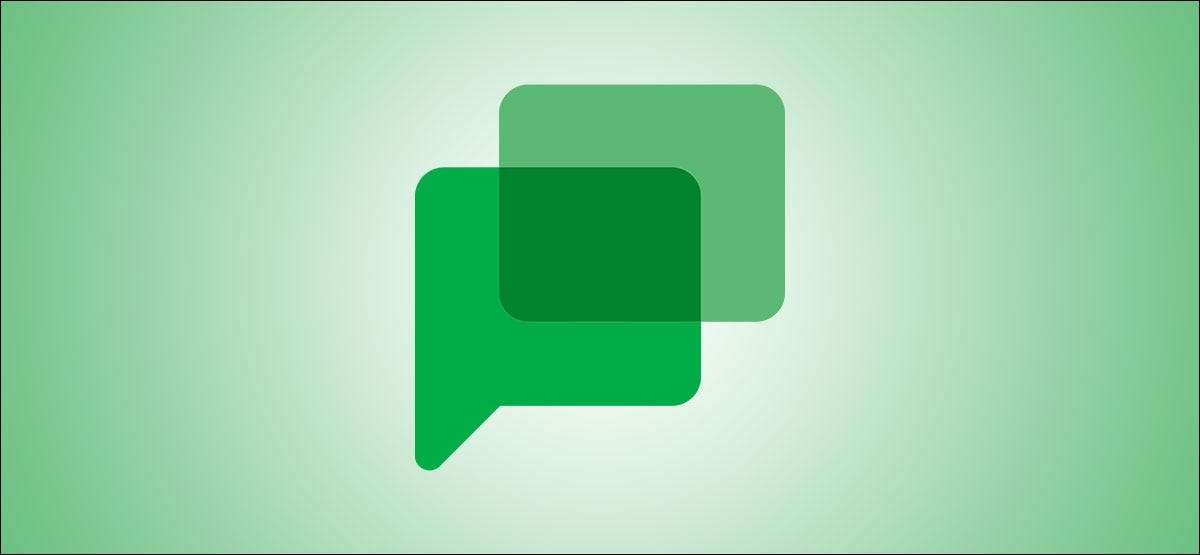
Este mai ușor decât s-ar putea gândi să creeze un eveniment cu persoane pe care le comunicați cu Google în cadrul chat. Puteți programa un drept eveniment Google Calendar de chat Google online și pe dispozitivul mobil.
Programa un eveniment în Google Chat Online
Dacă utilizați bucura Google Chat on-line , Crearea unui eveniment este super simplu. În plus, nu trebuie să deschideți Google Calendar într-o nouă filă sau o fereastră pentru a face acest lucru.
Deschide chat-ul sau camera cu participanții dorite pentru evenimentul din calendar.
Dacă aveți conversația în vizualizare completă, faceți clic pe butonul Event Calendar Program (care arată ca o pictogramă de calendar) din dreapta a casetei de mesaje.
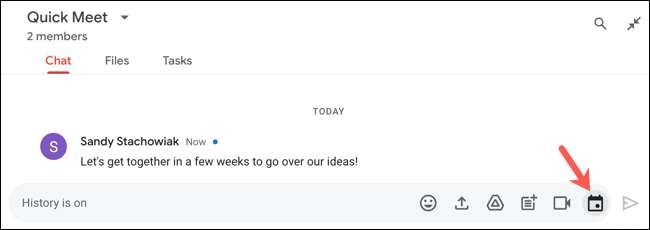
Dacă utilizați mini fereastra de chat, faceți clic pe pictograma „+“ pentru a afișa butoanele de acțiune, și apoi faceți clic pe butonul Event Calendar Program care arată ca o pictogramă calendar.
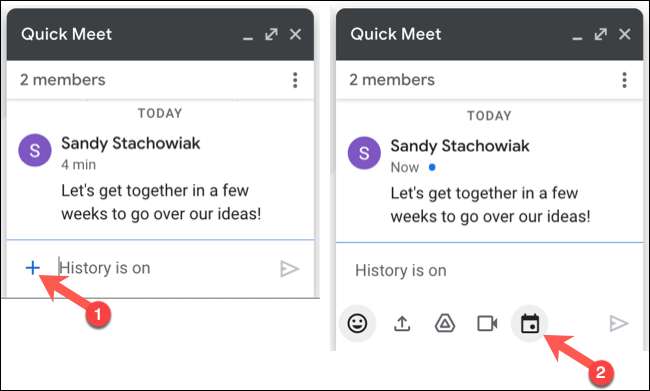
Google Calendar va deschide într-o bară laterală pe partea dreaptă a chatul Google. În mod implicit, bara laterală este împărțită în două secțiuni. In partea de sus, puteți naviga la data și ora la care doriți pentru eveniment. Apoi, completează detaliile în a doua secțiune de mai jos.
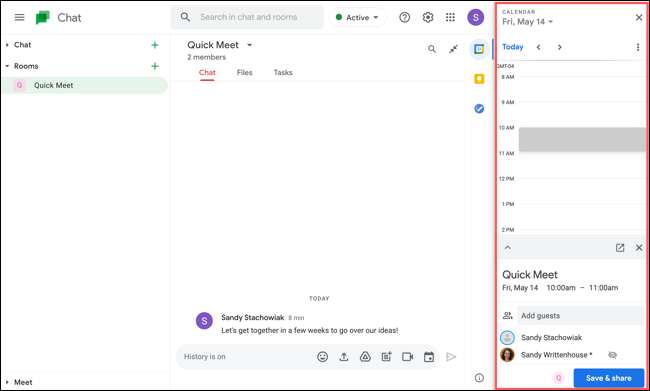
Alternativ, puteți face clic pe săgeată pentru a extinde secțiunea de jos și completați toate detaliile acolo. Veți vedea aceleași opțiuni de evenimente ca și de pe site-ul Google Calendar. Ajustați numele, data și ora, schimbați fusul orar , Adăugați sau eliminați oaspeții, includ o locație și configurați notificări.
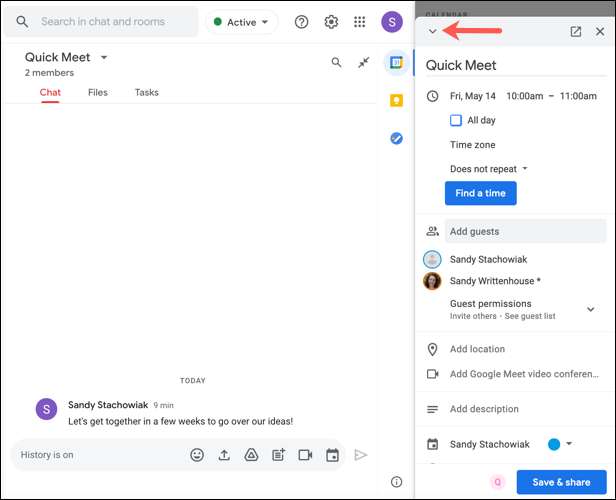
Când ați terminat adăugarea informațiilor pentru un eveniment, faceți clic pe „Salvați & amp; Ponderea“în partea de jos a barei laterale.
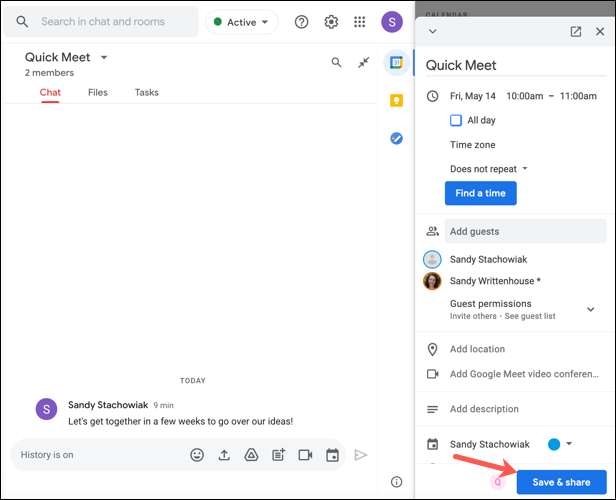
Vei fi întrebat dacă doriți să e-mail invitații la evenimente participanților. Aceasta este opțională, deci selectați opțiunea pe care doriți. Veți vedea, de asemenea, o notă spunând că evenimentul va fi adăugat la această conversație în chatul Google. Faceți clic pe "Salvează & amp; Distribuiți“pentru a confirma.
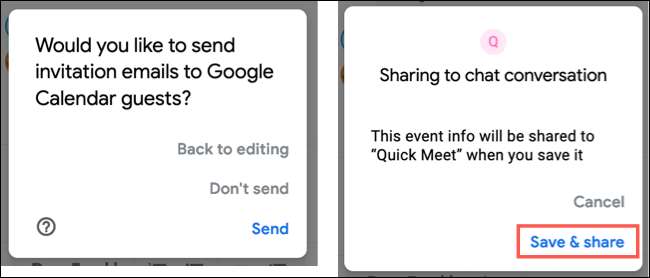
Vei vedea evenimentul apar în istoricul de chat pentru acea conversație în chatul Google. Puteți da clic pe „X“ în colțul din dreapta sus al Calendar bara laterală Google pentru a le închide.
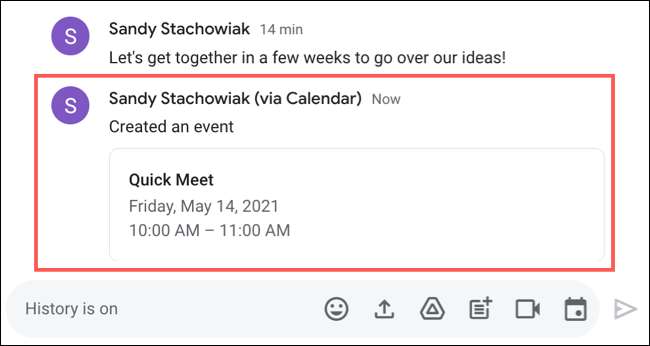
Dacă doriți să efectuați modificări la eveniment, faceți clic pe acesta în istoria de conversații pentru chat. Acest lucru se va redeschide Google Calendar bara laterală. De acolo, puteți modifica, șterge sau de a răspunde la eveniment.
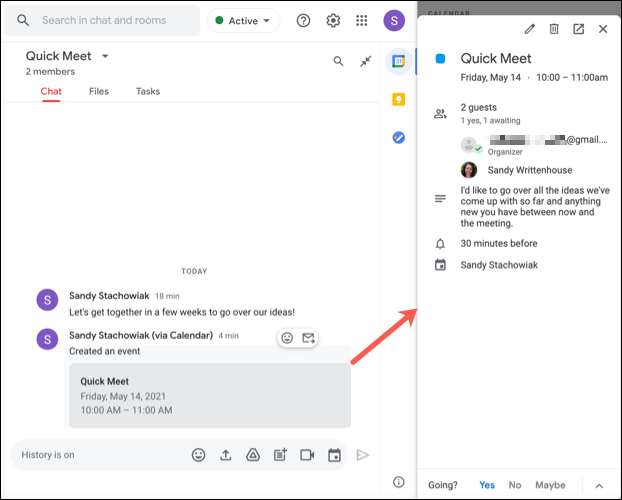
Programați un eveniment în chat Google Mobile App
Configurarea unui eveniment Google Calendar în aplicația pentru mobil Google Chat pentru Android , iPhone. , și iPad. este similar cu a face online. Diferența este că veți fi de fapt crearea evenimentului în aplicația Google Calendar, cu toate că transferul de la Google Chat-ul este fără sudură.
Deschide chat-ul sau camera cu participanții pe care doriți pentru eveniment în aplicația pentru mobil Google Chat.
Apoi, apăsați butonul Event Calendar Program (care arată ca o pictogramă calendar) în partea de jos a casetei de mesaje. Veți vedea pe scurt Google Chat comuta la ecranul Detalii eveniment în Google Calendar ( Android / iPhone. / iPad. ).
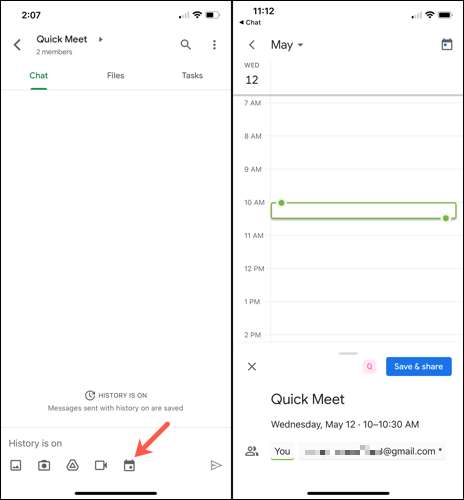
Completați informațiile pentru eveniment. Puteți schimba numele, data și ora, adăuga sau elimina participanți, și face repetarea evenimentului , Tot așa cum faceți în mod normal. Apăsați „Salvați & amp; Ponderea“atunci când ați terminat.
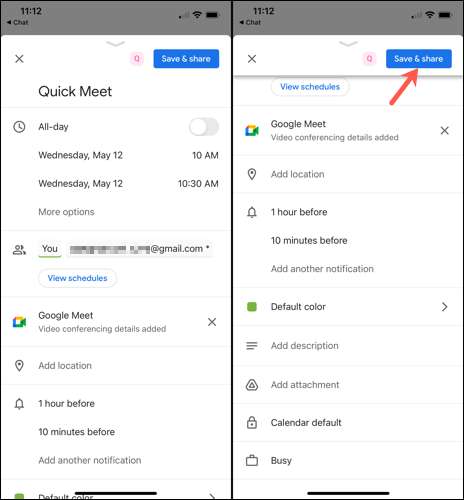
Veți fi direcționat înapoi la chatul Google și a vedea evenimentul în istoricul conversației. Și, la fel ca și on-line, puteți atinge evenimentul în chat-ul pentru a edita detaliile sale, dacă este necesar.

Configurarea unui eveniment cu persoane cu care vorbești în chatul Google este ușoară prin integrarea Google Calendar. Și nu uitați, puteți pini conversații importante în Google Chat, unele care cu evenimente programate.
LEGATE DE: Cum să Conversații pin în chatul Google







